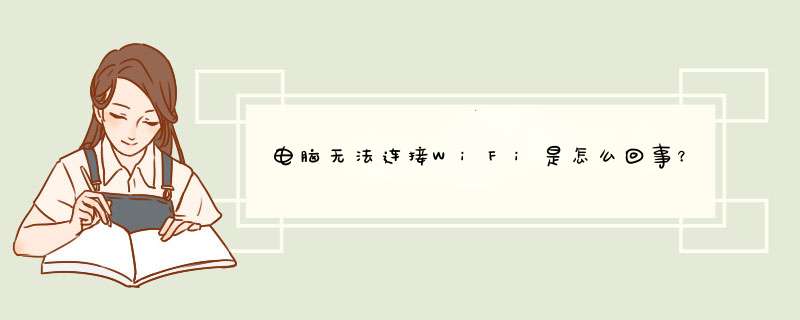
笔记本电脑连不上wifi看下是不是无线网卡被禁用,方法是:
1、首先点击电脑左侧的开始图标,然后在d出的上拉菜单中,点击控制面板,如下图所示。
2、然后在电脑桌面上会d出一个控制面板窗口,点击网络和Internet,如下图所示。
3、接下来点击右侧的网络和共享中心,如下图所示。
4、然后再点击左侧的更改适配器设置,如下图所示。
5、最后再看一下无线网络连接是否被禁用,如果“无线网络连接”的图标是彩色的就说明是启用的,或者右击无线网络连接即可查看是否启动,如下图所示;就代表启动了。
相关内容解释
Wi-Fi是一种允许电子设备连接到一个无线局域网(WLAN)的技术,通常使用24G UHF或5G SHF ISM 射频频段。连接到无线局域网通常是有密码保护的;但也可是开放的,这样就允许任何在WLAN范围内的设备可以连接上。
Wi-Fi是一个无线网络通信技术的品牌,由Wi-Fi联盟所持有。目的是改善基于IEEE 80211标准的无线网路产品之间的互通性。有人把使用IEEE 80211系列协议的局域网就称为无线保真。甚至把Wi-Fi等同于无线网际网路(Wi-Fi是WLAN的重要组成部分)。
关于"Wi-Fi”这个缩写词的发音,根据英文标准韦伯斯特词典的读音注释,标准发音为/ˈwaɪfaɪ/因为Wi-Fi这个单词是两个单词组成的,所以书写形式最好为WI-FI,这样也就不存在所谓专家所说的读音问题,同理有HI-FI(/haɪfaɪ/)。
朋友,你好,电脑连不WIFI的原因有三个: \x0d\第一个原因:本地连接出错,有一个比较实用的处理方法:XP系统:就是找到桌面的网上邻居,点右键属性,然后找到无线网络连接,点右键,最上面有一个停用,你点停用,然后过五秒,再点启用,一般这样就解决了,再重启电脑,你的电脑就能上网了,WIN7系统:开始----控制面板----硬件和声音----设备和打印机:(如果是win7用户可以直接在,开始----搜索程序或文件处输入:“调制解调器”也可以) 然后在“设备和打印机中”的“设备”选项中看到自己电脑用户名的名称,双击打开,然后在“常规”和“硬件”选项中选择“硬件”就会出现本机的“设备功能”在下列菜单的类型中找到“网络适配器”选项后点击属性,然后就会看到显示目前的设备状态是禁用的,这时候只需要点击“改变设置”,把网络适配器再次启用就可以使用了。\x0d\第二个原因:就是网卡的驱动,丢失了,比如你卸载某一些软件时,把共享文件也卸掉了,造成网卡驱动丢失,你可以在我的电脑右键属性--硬件--设配管理器中,找一下有没有网络适配器,没有就是网卡丢失了,建义你只要将出厂网卡驱动重新安装一下,或者用驱动精安装一下,就OK\x0d\第三种情况:是猫或者路由器出现数据包阻包现象,造成网络有时候通,有进候不通,或者根本就不通,这样就要在通电的情况下,将猫或者路由器按下重启按扭,老式的:(用一个牙签将猫或者路由器的重启安扭(就是在接网线的地方有一个小孔,,对准小孔安住10秒,)现在新式的猫和路由器都有一个重启按扭,(这样重启后,猫和路由器的数据就恢复出厂值了)然后将所有的网线,电话线都拨出来,断电,然后再插回,重启电脑,这时路由器要重新设置参数,就是通过地址栏进到路由器中,进入到里面,找到上网设置或者接口设置,根据设置向导,选择PPPOE方式,然后你把你的上网账号和上网密码输入,如果是无线路由器还要设置一下无线参数和密码,最后点保存,一般这样处理了,就可以正常上网了。\x0d\\x0d\希望我的回答对你有所帮助,祝你成功,快乐~~可能是无线网络连接被禁用,也可能是Internet协议版本4属性配置错误和无线网络适配器故障。解决方法:1、点击电脑桌面左下角的“开始”菜单,然后点击锯齿状的设置图标。进入Windows设置页面后,再点击进入“网络和Internet”选项。进入“WLAN”设置菜单页面后,接着点击右方的“更改适配器选项”字样。接下来鼠标选中“WLAN”,接着单击鼠标右键。d出菜单选项后,单击“启用”即可重新启用无线网络连接。
2、如果重新启用无线网络连接后,电脑仍然不能正常连接WIFI的话,继续鼠标选中“WLAN”,接着单击鼠标右键,点击进入“属性”。d出WLAN属性页面后,点击“Internet协议版本4(TCP/IPv4)”选项,接着点击“属性”选项。d出“Internet协议版本4(TCP/IPv4)属性”页面后,勾选“自动获得IP地址”和“自动获得DNS服务器地址”选项,点击“确定”按钮即可。
3、鼠标右击“开始”图标d出菜单选项后,点击进入“设备管理器”。找到网络适配器中的WirelessNetworkAdapter并用鼠标选中,接着单击鼠标右键。d出菜单选项后,点击“启用设备”选项即可重启无线网络适配器。电脑连不上wifi网络怎么办
在网络越来越发达的今天,WiFi网络已经不可或缺,因为无线wifi网络方便,不受线的限制。但是有时候突然发现电脑连不上wifi了,毕竟机器也会有故障的时候,那么电脑连不上wifi怎么办呢下面我给大家分享一下电脑连不上wifi的三种解决办法:
方法一:
1、电脑连不上wifi,图标会有叹号,在右下角右键点击无线wifi图标,再点击打开网络和共享中心。
2、在网络和共享中心里面点击左上角的更改适配器设置。进去以后可以看到3个连接,一个是蓝牙的,一个是有线的,还一个是无线wifi网络的。
3、鼠标右键wifi那个连接,再点击里面的诊断。这时电脑会自动诊断连不上wifi的原因并修复连不上wifi的错误。此法一般可修复DHCP错误。
方法二:
1、鼠标右键我的电脑(计算机,win8里叫这台电脑),然后再点击管理。
2、进入管理列表后,点击服务和应用程序,在点击里面的服务。在服务中找到WLAN AutoConfig ,把这个服务改为自动,并且点击左上角的重启动即可。此法一般可解决wifi服务因错误导致无法启动。
方法三:
1、利用第三方软件解决。像腾讯电脑管家的工具箱里面有个网络修复,可以直接点击该工具尝试修复。
2、点击网络修复,过一段时间,会自动修复网络存在的问题,如果无法修复成功,会说明是哪种错误类型原因,再根据这些原因在网上查找解决办法。
以上是我对电脑连不上wifi的解决方法,希望能够帮助大家。如果电脑不显示自己家里的WIFI信号,可能有以下几种原因:
1、首先检查电脑的无线网络开关是不是打开了,按住Fn键不动,再按键盘F1-F12中有无线图标的那个键,开启无线网。
2、如果无线信号名称是包含汉字的,有的设备就会造成乱码,无法识别,需要在路由器中更改一下无线网的名字即可。
3、可能是路由器和电脑的兼容性不好,将路由器重启试试。
4、检查无线网卡的驱动有没有故障,更新网卡驱动。
如果电脑还是不能自动检测出来WIFI信号,可以尝试手动连接:
1、点击电脑右下方的网络标志,点击“打开网络和共享中心”;
2、点击“设置新的连接或网络”,选择“手动连接到无线网络”,点击下一步;
3、然后输入正确的网络名称、安全类型、加密类型和安全密钥,其中安全类型一般选择wap2-个人,点击下一步,连接成功。
一、网卡驱动问题
1、首先在桌面上找到计算机图标然后右键点击,选择属性。
2、找到“设备管理器”并选择,在设备管理器的界面下方找到“网络适配器”选项。
3、接下来打开驱动列表,先点击禁用驱动,然后又点击启用 *** 作。
二、更改适配器设置
1、打开网络和共享中心,进入到网络鼠标页面,找到“更改适配器设置”选项。
2、进来之后选择本地连接,鼠标右键选择鼠标,进入到属性对话框,在其下方点击“安装”选项。
3、接下来进入到选择网络功能类型界面,我们选择协议选项,然后点击下方的添加按钮进行添加。
4、最后添加完后,在d出的网络协议对话框内选择,ReliableMulticast Protocol协议,然后点击确定即可。
三、启动服务项问题
1、打开运行窗口,输入servicesmsc指令进入服务界面;
2、服务列表中找到DNS和DHCP服务,点击在打开类型中选择自动,即可完成。
欢迎分享,转载请注明来源:内存溢出

 微信扫一扫
微信扫一扫
 支付宝扫一扫
支付宝扫一扫
评论列表(0条)